The Room är ett pusselspel utvecklat av Fireproof Games. I spelet utmanas spelaren att ta reda på hur man öppnar varje låst rum genom en serie pussel. Så här spelar du The Room på din Linux-dator.

Innehållsförteckning
Hur man får The Room att fungera på Linux
The Room är inte ett Linux-spel, men det fungerar på Linux, tack vare Valves utmärkta Steam Play-funktion. Den här funktionen är dock endast tillgänglig för användare via den officiella Steam för Linux-klienten. Så vi måste visa hur du installerar Steam på din Linux-dator innan du ställer in spelet.
Installera Steam
För att få Steam att fungera på din Linux-dator måste du öppna ett terminalfönster på Linux-skrivbordet. Du kan öppna ett terminalfönster på Linux-skrivbordet genom att trycka på Ctrl + Alt + T på tangentbordet. Alternativt kan du söka efter ”Terminal” i appmenyn och starta den på det sättet.
Med terminalfönstret öppet och klart att använda kan installationen av Steam börja. Använd installationsinstruktionerna nedan som motsvarar det Linux-operativsystem du använder för närvarande.
Ubuntu
På Ubuntu är Steam-appen enkel att komma igång med att använda lämplig installation kommandot nedan.
sudo apt install steam
Debian
De på Debian Linux kan installera Steam men måste ladda ner Steam DEB-paketet direkt från Valve. För att få tag på det senaste Steam DEB-paketet, använd wget nedladdningskommandot nedan.
wget https://steamcdn-a.akamaihd.net/client/installer/steam.deb
Efter att ha laddat ner det senaste Steam DEB-paketet till din dator, kommer du att kunna installera det. Använda dpkg -i kommandot nedan, installera Steam på Debian.
sudo dpkg -i steam.deb
Med Steam installerat på Debian, avsluta installationen genom att korrigera eventuella saknade beroenden med hjälp av apt-get install -f kommando.
sudo apt-get install -f
Arch Linux
Steam-appen är tillgänglig för Arch Linux-användare. Du kommer dock bara att kunna installera det genom att aktivera ”Multilib”-programvaruförrådet. Börja med att öppna /etc/pacman.conf i din favorittextredigerare (som root) för att aktivera denna repo.
När filen är öppen i textredigeraren, leta efter ”multilib” och ta bort #-symbolen framför raden. Ta också bort denna symbol från raderna direkt nedan. Spara sedan redigeringarna och synkronisera Arch igen med kommandot nedan.
sudo pacman -Syy
Slutligen, installera Steam på din dator med kommandot nedan.
sudo pacman -S steam
Fedora/OpenSUSE
Steam fungerar på Fedora och OpenSUSE, och användare kan installera programvaran direkt med programvaruförråd som ingår i dessa operativsystem. Som sagt, Flatpak-utgåvan av Steam tenderar att fungera bättre på dessa operativsystem, så vi föreslår att du följer dessa instruktioner istället.
Flatpak
Om du vill få Steam att arbeta på Linux via en Flatpak, måste du börja med att lägga till Flatpak-runtime till din dator. Följ vår guide för att ställa in den senaste Flatpak-runtiden på din dator.
Med Flatpak runtime konfigurerad på ditt system är du redo att installera Steam. Använd de två kommandona nedan för att få igång Steam på ditt system.
flatpak remote-add --if-not-exists flathub https://flathub.org/repo/flathub.flatpakrepo flatpak install flathub com.valvesoftware.Steam
Installera The Room på Linux
Nu när Steam är installerat starta det på din dator. Följ sedan steg-för-steg-instruktionerna nedan för att få The Room att fungera på Linux!
Steg 1: Öppna menyn ”Steam” och välj den med musen. Väl inne i ”Steam”-menyn, välj knappen ”Settings” för att komma åt Steam-inställningarna. Klicka sedan på knappen ”Steam Play” för att komma åt Steam Play-inställningarna.
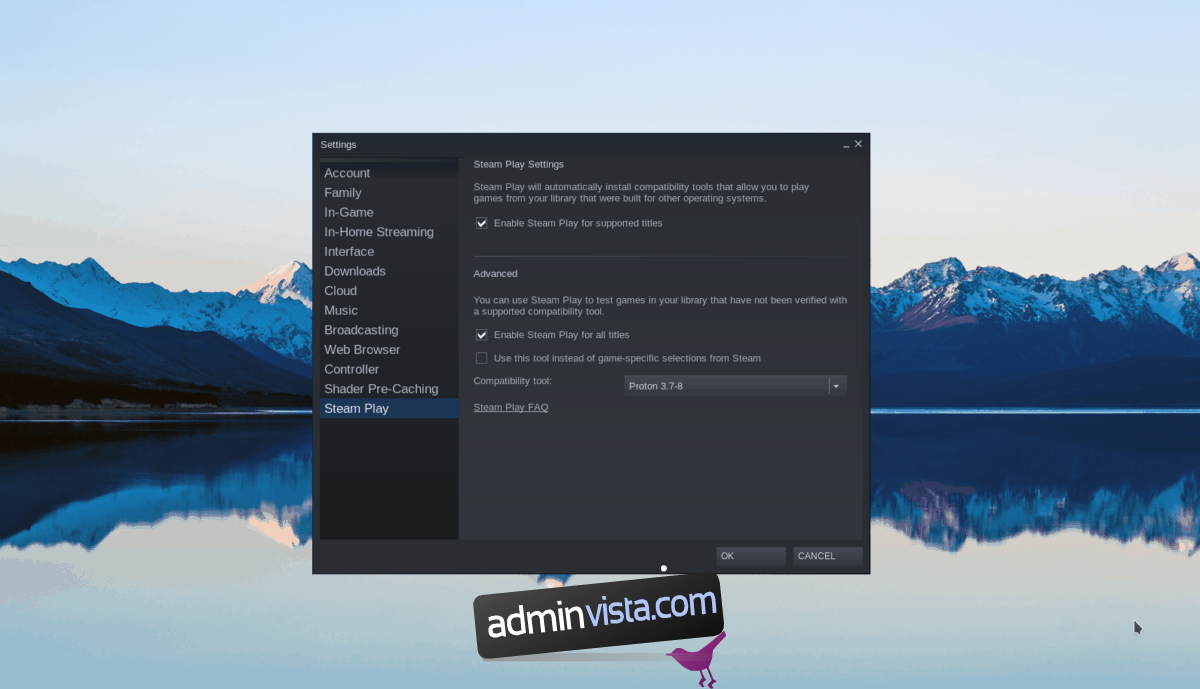
Inuti Steam Play-inställningarna, markera både rutan som säger ”Aktivera Steam Play för titlar som stöds” och rutan ”Aktivera Steam Play för alla andra titlar”. Klicka på ”OK” för att bekräfta.
Steg 2: Hitta knappen ”Store” och klicka på den med musen. När du väljer den här knappen kommer du att föras till Steam-butiken. Härifrån letar du upp sökrutan och klickar på den med musen. Skriv in ”Rummet” och tryck på Stiga på för att se resultaten.
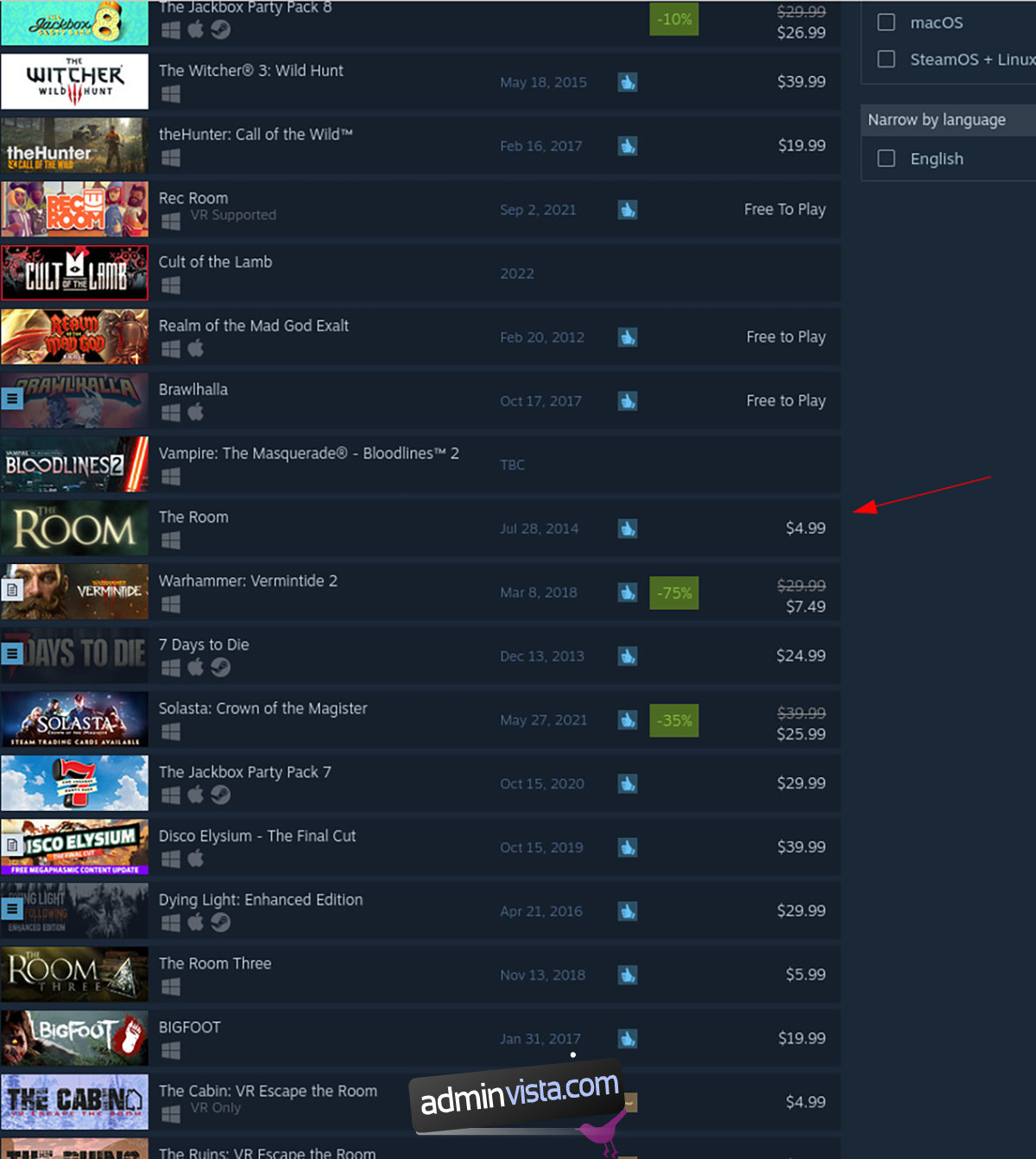
Steg 3: Titta igenom sökresultaten för ”The Room” och välj det. När du klickar på ”The Room” i sökresultaten kommer du till spelets Steam-butikssida. Härifrån letar du upp den gröna ”Lägg till i kundvagn”-knappen och klickar på den för att köpa spelet och lägga till det på ditt konto.
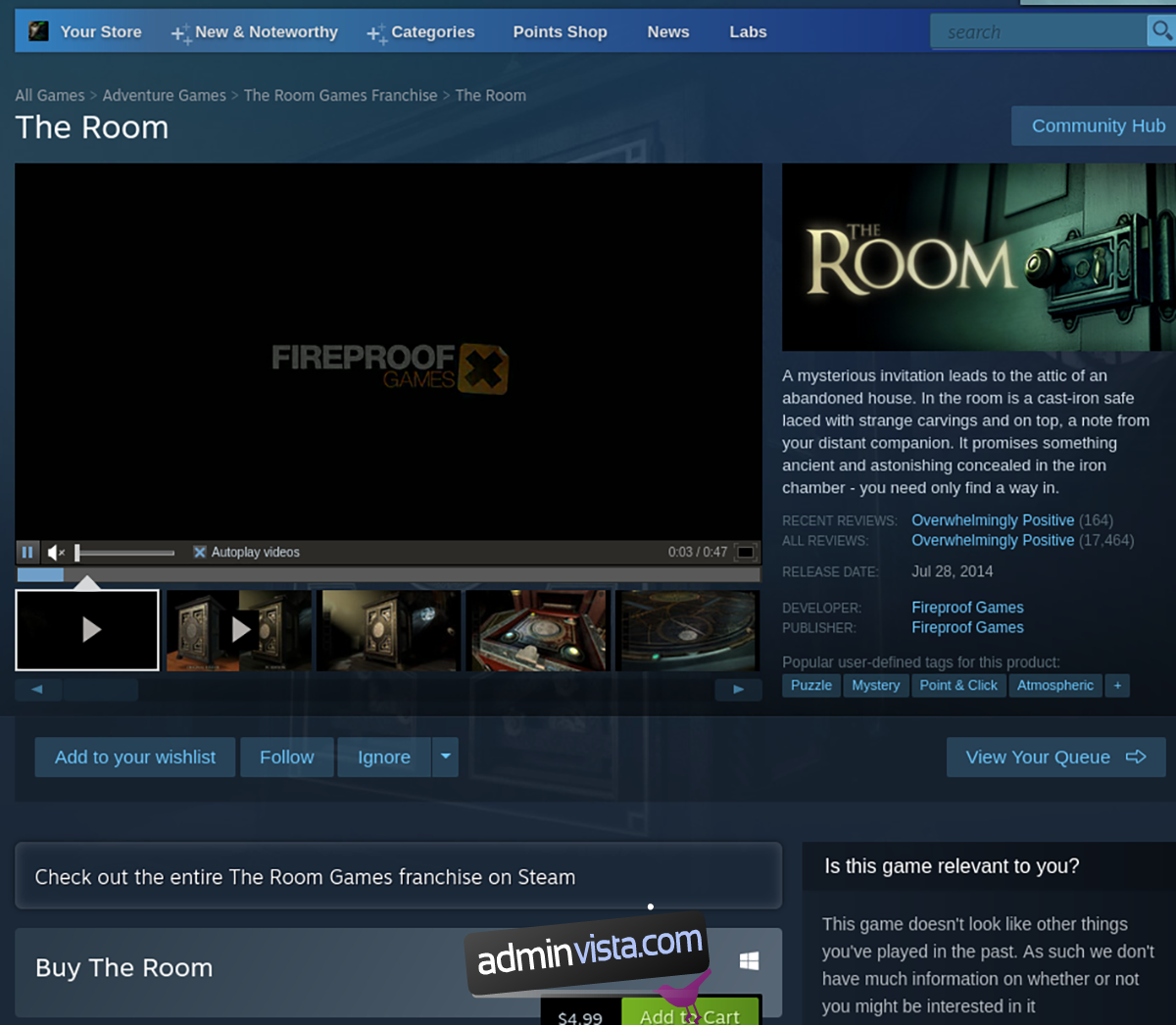
Steg 4: Hitta knappen ”Bibliotek” och välj den med musen. När du väljer den här knappen kommer du till ditt Steam-bibliotek. Härifrån hittar du ”The Room” i din samling och väljer den.

Steg 5: Efter att ha valt ”The Room” i ditt spelbibliotek inuti Steam, leta reda på den blå ”INSTALL”-knappen och välj den med musen för att börja installera spelet. När installationsprocessen är klar kommer den blå ”INSTALLERA”-knappen att bli en grön ”PLAY”-knapp. Välj den för att starta spelet.

